В результате откроется основное окно программы, показанное на рис. 7.3. В правой его части находится окно, похожее на «Проводник» Windows. Это окно именуется в программе «Проем.файлов». В нём отображается содержимое всех дисков компьютера. А в левой части расположено точно такое же по структуре окно, представляющее собой проект будущего компакт-диска.
Здесь можно добавлять на будущий компакт-диск файлы и целые папки, просто перетаскивая их мышью из правого окна в левое. Можно
также щёлкнуть правой кнопкой мыши в левом окне и выбрать из
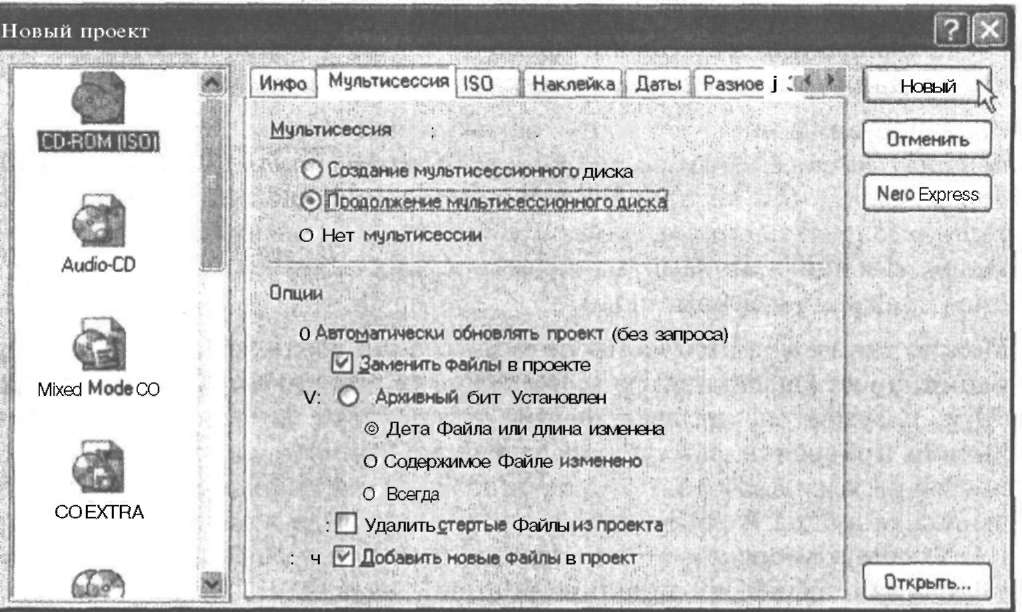
Рис. 7.2. Окно создания нового проекта в программе Nero
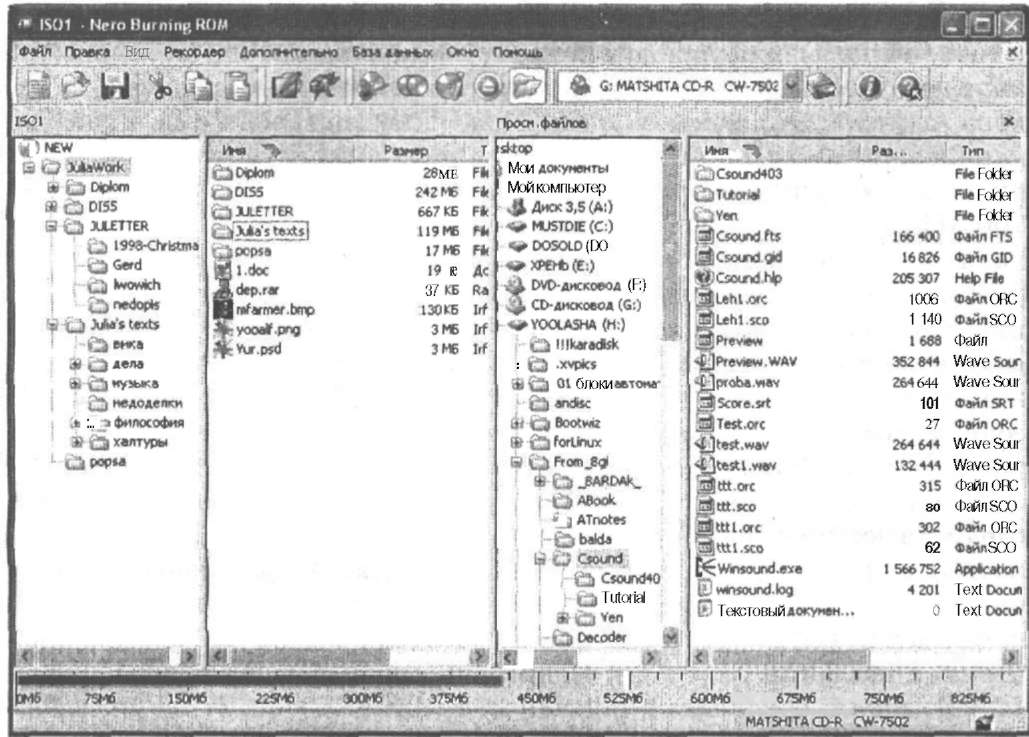
Рис. Основное окно программы Nero
контекстного меню пункт «Добавить файлы» для добавления в проект диска одного или нескольких файлов или же пункт «Создать папку» для создания новой папки, не имеющей аналога на жёстком диске.
Обратите внимание, что в программе используется термин «Проект компакт-диска». Этим подчеркивается, что при перетаскивании файлов в левое окно не происходит немедленной их записи на диск, а только создается список файлов и папок, которые будут записаны на диске. Физическая запись на диск осуществляется позднее с помощью специальной команды.
Можно также удалить из проекта ошибочно добавленные файлы или папки, просто выделив их в левом окне и нажав клавишу DELETE. При этом, разумеется, никакие файлы физически с диска не удаляются.
Можно присвоить файлу, который будет записан на компакт-диске,
другое имя, нежели то, которое он имел на жёстком диске. Для этого выделите нужный файл (или папку) в левом окне и нажмите клавишу F2. Таким же образом можно переименовать и весь будущий диск, по умолчанию имеющий довольно безликое название NEW. Между прочим, это стоит сделать в любом случае, так как название диска будет отображаться в «Проводнике» при вставке диска в дисковод CD-ROM, если работа идёт под управлением операционной системы Windows.
В нижней части окна находится информационная шкала, на которой по
мере добавления файлов в проект отображается степень заполнения будущего диска. Это делается с помощью синей полосы. Сама шкала заканчивается за отметкой 850 Мбайт, однако подавляющее большинство дисков, как уже говорилось выше, способно записывать 640 или
700 Мбайт информации. Поэтому необходимо самостоятельно следить
по шкале за заполнением диска. В этом могут помочь жёлтая и красная риски, которые располагаются на информационной шкале. По умолчанию эти риски обычно стоят на отметках 74 и 80 минут — их устанавливают в «звуковом» измерении. Если часть полосы индикатора заполнения зайдёт за жёлтую риску, она будет закрашена жёлтым цветом, а если за красную — то красным. Положение рисок можно задать, выбрав из меню «Файл» пункт «Предустановки» и затем в открывшемся окне — вкладку «Общий» (рис. 7.4). Здесь в секции «Панель состояния» следует выставить, на какой минуте, секунде и кадре должны находиться жёлтая и красная риски. Кроме того, с помощью раскрывающегося списка «Горизонт, масштаб» можно установить, на какой отметке будет заканчиваться вся шкала. Здесь для удобства приведены не числовые значения, а названия устройств. Например, при выборе из списка пункта